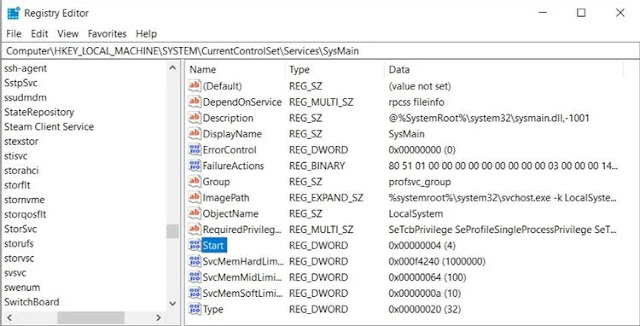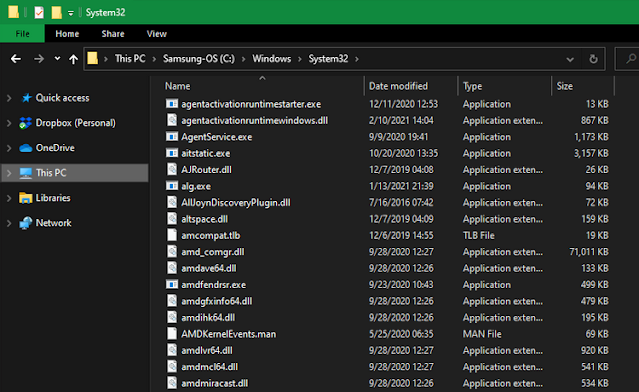في حين أنه من المهم تنظيف جهاز الكمبيوتر الشخصي الذي يعمل بنظام Windows من حين لآخر لتنظيف الملفات غير المرغوب فيها وإخلاء بعض المساحة، فمن الممكن تجاوزه. إذا تجاوزت التنظيف الأساسي باستخدام الأدوات المضمنة في Windows، فإنك تخاطر بتعطل شيء ما.
لنلقِ نظرة على بعض مخاطر المبالغة في تنظيف Windows، وما يجب أن تعرفه عن هذه العمليات.
1. حذف قسم الاسترداد Recovery Partition
في معظم الأحيان، عندما تقوم بتثبيت Windows 10 على قرص، فإنه ينشئ Recovery Partition. يتيح لك ذلك إعادة تعيين Windows أو تحديثه بسهولة على جهاز الكمبيوتر الخاص بك دون الحاجة إلى استخدام قرص تثبيت منفصل أو محرك أقراص USB للاسترداد.
إذا قمت بتثبيت Windows بنفسك، فغالبًا ما يكون قسم الاسترداد هذا ضئيلًا. لكن الشركات المصنعة لأجهزة الكمبيوتر غالبًا ما تقوم بتضمين Recovery Partition الخاص بها مع الإصدار المخصص من Windows، والذي يشغل مساحة أكبر بكثير.
لإلقاء نظرة على حجم Recovery Partition، انقر بزر الماوس الأيمن على زر ابدأ أو اضغط على Win + X لفتح قائمة Power User، ثم اختر Disk Management من القائمة. بجوار القرص 0، وهو القرص المثبت عليه Windows، يجب أن ترى قسمًا واحدًا على الأقل يسمى (Recovery Partition).
لنلقِ نظرة على بعض مخاطر المبالغة في تنظيف Windows، وما يجب أن تعرفه عن هذه العمليات.
1. حذف قسم الاسترداد Recovery Partition
في معظم الأحيان، عندما تقوم بتثبيت Windows 10 على قرص، فإنه ينشئ Recovery Partition. يتيح لك ذلك إعادة تعيين Windows أو تحديثه بسهولة على جهاز الكمبيوتر الخاص بك دون الحاجة إلى استخدام قرص تثبيت منفصل أو محرك أقراص USB للاسترداد.
إذا قمت بتثبيت Windows بنفسك، فغالبًا ما يكون قسم الاسترداد هذا ضئيلًا. لكن الشركات المصنعة لأجهزة الكمبيوتر غالبًا ما تقوم بتضمين Recovery Partition الخاص بها مع الإصدار المخصص من Windows، والذي يشغل مساحة أكبر بكثير.
لإلقاء نظرة على حجم Recovery Partition، انقر بزر الماوس الأيمن على زر ابدأ أو اضغط على Win + X لفتح قائمة Power User، ثم اختر Disk Management من القائمة. بجوار القرص 0، وهو القرص المثبت عليه Windows، يجب أن ترى قسمًا واحدًا على الأقل يسمى (Recovery Partition).
باستخدام أدوات إدارة القرص disk management tools، يمكنك حذف هذا القسم لتحرير مساحة على محرك الأقراص الخاص بك. ومع ذلك، إذا قمت بذلك، فلن تتمكن من تحديث Windows بسهولة باستخدام الأدوات المضمنة. يمكنك إنشاء محرك استرداد recovery drive على جهاز منفصل، ولكن إذا فقدت ذلك، فلن تتمكن من إعادة تثبيت Windows أيضًا.
في هذه الحالات، سيتعين عليك تنزيل صورة Windows 10 للوصول إلى خيارات الاسترداد، وهي ليست مريحة للغاية. إذا كان لديك وسائط استرداد منفصلة ولن تفقد مسارها، فسيكون حذف قسم الاسترداد الخاص بك على ما يرام. لكن بخلاف ذلك، يجب أن تتركه كما هو، لأنه منقذ عندما تحتاج إليه.
2. إتلاف السجل الخاص بك Registry
السجل Registry عبارة عن قاعدة بيانات حيث يحتفظ Windows بجميع أنواع الإعدادات لكل من نظام التشغيل وتطبيقات الجهات الخارجية. عادة، لا تحتاج إلى الدخول إلى Registry بمفردك إلا إذا كنت ترغب في إجراء تعديل متقدم أو ما شابه ذلك.
من الشائع رؤية إعلانات عن منظفات السجل عبر الإنترنت Registry cleaners online. يزعمون أنهم سيصلحون آلاف "المشاكل" في السجل ويجعل الكمبيوتر الخاص بك يعمل بشكل أسرع. قد تتضمن هذه الإدخالات غير المستخدمة، مثل المعلومات التي خلفتها البرامج غير المثبتة.
في هذه الحالات، سيتعين عليك تنزيل صورة Windows 10 للوصول إلى خيارات الاسترداد، وهي ليست مريحة للغاية. إذا كان لديك وسائط استرداد منفصلة ولن تفقد مسارها، فسيكون حذف قسم الاسترداد الخاص بك على ما يرام. لكن بخلاف ذلك، يجب أن تتركه كما هو، لأنه منقذ عندما تحتاج إليه.
2. إتلاف السجل الخاص بك Registry
السجل Registry عبارة عن قاعدة بيانات حيث يحتفظ Windows بجميع أنواع الإعدادات لكل من نظام التشغيل وتطبيقات الجهات الخارجية. عادة، لا تحتاج إلى الدخول إلى Registry بمفردك إلا إذا كنت ترغب في إجراء تعديل متقدم أو ما شابه ذلك.
من الشائع رؤية إعلانات عن منظفات السجل عبر الإنترنت Registry cleaners online. يزعمون أنهم سيصلحون آلاف "المشاكل" في السجل ويجعل الكمبيوتر الخاص بك يعمل بشكل أسرع. قد تتضمن هذه الإدخالات غير المستخدمة، مثل المعلومات التي خلفتها البرامج غير المثبتة.
ومع ذلك، في جميع الحالات تقريبًا، لا يؤدي تنظيف السجل إلى أي تحسينات ملحوظة. حتى إصلاح الآلاف من "الأخطاء" لن يؤدي إلا إلى تنظيف بضعة كيلوبايت من نظامك، ولن يتم "انسداد" السجل فعلاً بإدخالات غير ضرورية إلى الحد الذي يؤثر فيه على الأداء.
إذا كنت تستخدم Registry cleaners على أي حال، فقد تضر أكثر مما تنفع لنظامك. يعد السجل مكانًا معقدًا، لذا فحتى برنامج تنظيف السجل "الجيد" قد يفسد ويزيل ملفًا مهمًا عن طريق الخطأ. إذا حدث هذا، فقد تتسبب في إتلاف Windows أو إتلاف أحد البرامج أو التسبب في مشكلات كبيرة أخرى.
منظفات التسجيل ببساطة لا تستحق ذلك. إنها لا تقدم أي مزايا ولديها القدرة على كسر نظامك. ابتعد عنهم.
3. نظام محو أو الملفات الهامة الأخرى Erasing System or Other Important Files
يحتوي Windows على الكثير من الملفات المهمة المنتشرة حول نظام الملفات. يتضمن ذلك ملفات النظام الهامة وإعدادات البرامج والتعديلات التي قمت بإجرائها. سيمنعك Windows من حذف بعض هذه الملفات، ولكن هناك أيضًا خطر محو شيء مهم إذا كنت شديد الحرص على التنظيف.
يجب تجنب حذف الملفات في أي أدلة نظام مهمة، مثل C:\Windows. يخفي نظام التشغيل الكثير من هذه الإعدادات افتراضيًا، لذلك من المهم للغاية التحقق مما إذا كنت قد اخترت إظهار الملفات المخفية.
إذا كنت تستخدم Registry cleaners على أي حال، فقد تضر أكثر مما تنفع لنظامك. يعد السجل مكانًا معقدًا، لذا فحتى برنامج تنظيف السجل "الجيد" قد يفسد ويزيل ملفًا مهمًا عن طريق الخطأ. إذا حدث هذا، فقد تتسبب في إتلاف Windows أو إتلاف أحد البرامج أو التسبب في مشكلات كبيرة أخرى.
منظفات التسجيل ببساطة لا تستحق ذلك. إنها لا تقدم أي مزايا ولديها القدرة على كسر نظامك. ابتعد عنهم.
3. نظام محو أو الملفات الهامة الأخرى Erasing System or Other Important Files
يحتوي Windows على الكثير من الملفات المهمة المنتشرة حول نظام الملفات. يتضمن ذلك ملفات النظام الهامة وإعدادات البرامج والتعديلات التي قمت بإجرائها. سيمنعك Windows من حذف بعض هذه الملفات، ولكن هناك أيضًا خطر محو شيء مهم إذا كنت شديد الحرص على التنظيف.
يجب تجنب حذف الملفات في أي أدلة نظام مهمة، مثل C:\Windows. يخفي نظام التشغيل الكثير من هذه الإعدادات افتراضيًا، لذلك من المهم للغاية التحقق مما إذا كنت قد اخترت إظهار الملفات المخفية.
لكن ليست ملفات النظام فقط هي التي يمكن أن تسبب المشاكل. تقوم بعض الألعاب بتخزين البيانات في مجلد المستندات، على سبيل المثال. قد يؤدي حذف كل شيء في مستنداتك دون قصد إلى فقدان تقدم اللعبة عن طريق الخطأ.
تعرف على مجلدات Windows التي يجب ألا تلمسها أبدًا والابتعاد عنها إلا إذا كان لديك سبب محدد للتجول فيها.
4. تنظيف برنامج التشغيل Driver Cleanup
تعد برامج تشغيل الكمبيوتر مهمة، لأنها تسمح لجميع الأجهزة التي تقوم بتوصيلها بجهاز الكمبيوتر الخاص بك بالعمل بشكل صحيح. في حين أنه من المهم تحديث برامج التشغيل الرئيسية مثل مجموعة الشرائح وبرامج تشغيل الرسومات، في معظم الأحيان، يجب عليك اتباع قاعدة "إذا لم يتم كسرها، فلا تقم بإصلاحها" معهم.
نظرًا لأن تحديث برامج التشغيل يمكن أن يكون مملاً أكثر من البرامج العادية، فقد تميل إلى تثبيت أداة مساعدة لتحديث برنامج التشغيل. لسوء الحظ، عادة ما تكون هذه مشكلة أكثر مما تستحق. تشتهر أدوات تحديث برنامج التشغيل بتجميع مجموعة من الإعلانات أو تثبيت برامج تشغيل خاطئة أو الاستيلاء على برامج التشغيل من مصادر غير مشروعة.
حتى أدوات التشغيل الشرعية يمكن أن تسبب مشاكل. هناك تقارير عبر الإنترنت تفيد بأن أداة التنظيف من AMD تقوم بإزالة برامج تشغيل USB للفئران ولوحات المفاتيح، مما يتسبب في ظهور شاشات سوداء أو مشكلات أخرى محبطة.
يمكن أن تكون أدوات تنظيف برامج التشغيل مثل Display Driver Uninstaller مفيدة في الحالات الشديدة التي لا يكون لديك فيها خيار آخر للتخلص من برنامج التشغيل المشكل. ولكن يجب تجنبها بخلاف ذلك- راجع دليلنا لتحديث برامج تشغيل Windows لمعرفة ما يجب القيام به بدلاً من ذلك.
تعرف على مجلدات Windows التي يجب ألا تلمسها أبدًا والابتعاد عنها إلا إذا كان لديك سبب محدد للتجول فيها.
4. تنظيف برنامج التشغيل Driver Cleanup
تعد برامج تشغيل الكمبيوتر مهمة، لأنها تسمح لجميع الأجهزة التي تقوم بتوصيلها بجهاز الكمبيوتر الخاص بك بالعمل بشكل صحيح. في حين أنه من المهم تحديث برامج التشغيل الرئيسية مثل مجموعة الشرائح وبرامج تشغيل الرسومات، في معظم الأحيان، يجب عليك اتباع قاعدة "إذا لم يتم كسرها، فلا تقم بإصلاحها" معهم.
نظرًا لأن تحديث برامج التشغيل يمكن أن يكون مملاً أكثر من البرامج العادية، فقد تميل إلى تثبيت أداة مساعدة لتحديث برنامج التشغيل. لسوء الحظ، عادة ما تكون هذه مشكلة أكثر مما تستحق. تشتهر أدوات تحديث برنامج التشغيل بتجميع مجموعة من الإعلانات أو تثبيت برامج تشغيل خاطئة أو الاستيلاء على برامج التشغيل من مصادر غير مشروعة.
حتى أدوات التشغيل الشرعية يمكن أن تسبب مشاكل. هناك تقارير عبر الإنترنت تفيد بأن أداة التنظيف من AMD تقوم بإزالة برامج تشغيل USB للفئران ولوحات المفاتيح، مما يتسبب في ظهور شاشات سوداء أو مشكلات أخرى محبطة.
يمكن أن تكون أدوات تنظيف برامج التشغيل مثل Display Driver Uninstaller مفيدة في الحالات الشديدة التي لا يكون لديك فيها خيار آخر للتخلص من برنامج التشغيل المشكل. ولكن يجب تجنبها بخلاف ذلك- راجع دليلنا لتحديث برامج تشغيل Windows لمعرفة ما يجب القيام به بدلاً من ذلك.
5. محرك المسح Drive Wiping
يأتي الشكل النهائي للتنظيف المفرط في شكل مسح محرك الأقراص الخاص بك. عند إعادة تعيين Windows 10، يمكنك اختيار الاحتفاظ بملفاتك الشخصية سليمة أو مسح كل شيء لبدء التشغيل من جديد.
بالطبع، إذا كنت تقوم بإعادة التعيين لتحديث Windows، فربما لا ترغب في مسح كل شيء. ولكن إذا كنت تبيع جهاز الكمبيوتر الخاص بك، فإن مسح كل شيء يمنع المالك الجديد من استعادة بياناتك.
يمكنك الذهاب إلى أبعد من ذلك واستخدام أداة مثل DBAN (Darik's Boot and Nuke) لطمس كل شيء على محرك الأقراص عن طريق الكتابة فوقه ببيانات غير صحيحة. يستغرق هذا وقتًا طويلاً، ولكنه يمنحك الأمان في معرفة أنه لا توجد أي آثار للبيانات على محرك الأقراص.
فقط كن حذرا إذا فعلت هذا. سيؤدي استخدام أداة مثل DBAN إلى جعل كل شيء على جهاز الكمبيوتر الخاص بك غير قابل للاسترداد، لذلك لا تستخدمه إلا إذا كان لديك نسخة احتياطية كاملة وكنت متأكدًا من أنك تريد تدمير كل شيء.
كن حذرا مع Windows Cleaning
كما رأينا، من السهل الذهاب بعيدًا في تنظيف Windows وينتهي بك الأمر إلى كسر شيء ما. يجب أن تكون أدوات تنظيف Windows الأساسية جيدة في معظم الحالات، إذا تجاوزتها، فتأكد من أنك تعرف ما تفعله.
كما رأينا، من السهل الذهاب بعيدًا في تنظيف Windows وينتهي بك الأمر إلى كسر شيء ما. يجب أن تكون أدوات تنظيف Windows الأساسية جيدة في معظم الحالات، إذا تجاوزتها، فتأكد من أنك تعرف ما تفعله.